

Av Gina Barrow, senast uppdaterad: January 12, 2022
"Jag försökte synkronisera min musik till iTunes när det här felet dök upp 'Itunes-applikationen kunde inte öppnas. Ett okänt fel inträffade (13010)'. Hur man fixar detta iTunes fel 13010? "
Ibland under en iTunes-synkronisering visas ett slumpmässigt meddelande om att ett fel har inträffat och att du inte kan göra någonting. Ibland måste man fixa iTunes-fel när du uppdaterar iOS-enheter. iTunes är inte fri från fel och problem, i själva verket finns det så många vanliga problem som iTunes står inför, och varje problem motsvarar en felkod.
Koderna behövs av Apple-utvecklare så att de vet hur man löser problemet. När du får iTunes-fel 13010 låter det dig inte öppna iTunes eller Finder för att synkronisera din musik eller ens låta dig kopiera en viss låt.
Detta fel orsakas av många saker och det är vad vi kommer att få reda på idag. Vi kommer att gå igenom de olika metoderna för att fixa det.
Del 1. Möjliga orsaker till iTunes-fel 13010Del 2. 4 Praktiska lösningar för att fixa iTunes-fel 13010Del 3. Bonustips för att åtgärda iTunes-fel 13010Del 4. Sammanfattning
iTunes felkoder kommer att berätta exakt vad det är som har problem med så att du kan fastställa felsökningen. Men med iTunes-fel 13010 är det svårt att säga vad som gick fel, det kan vara så att synkroniseringen avbröts halvvägs men här är några möjliga orsaker:
Detta körtidsfel kan också orsakas av inkompatibla program och det måste åtgärdas tidigare, annars kan det orsaka andra problem. Det här problemet har påverkat användare som har kraschat med kärnpanik, men det har även hänt för användare som har uppdaterat iTunes.
Följ dessa fyra lösningar nedan så att du kan synkronisera din musik i iTunes tidigare.
Det första vi måste tänka på är programvaran som körs i din iTunes och datorn. Inkompatibla program leder ofta till vissa problem som iTunes-fel 13010.
Följ dessa steg nedan:
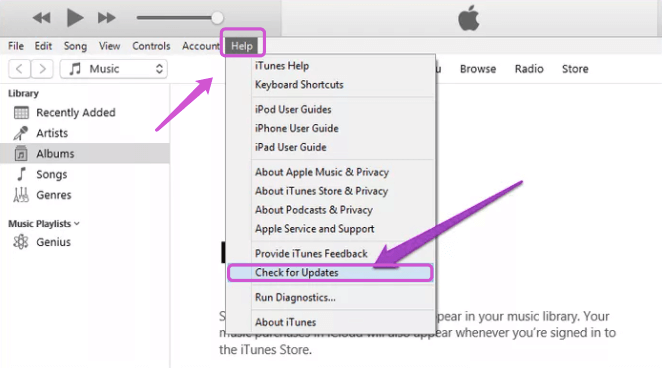
iTunes är inte längre tillgängligt på senare tid MacOS och är nu ersatt med Finder. De gör ungefär samma sak men Finder anses vara mer organiserad, eller så säger de.
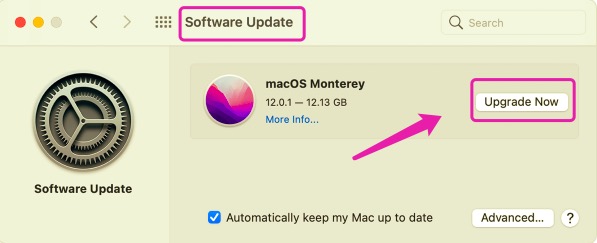
Även om Windows-datorer uppdateras automatiskt kan du fortfarande kontrollera uppdateringarna manuellt genom att klicka på Start eller Windows-ikonen och sedan välja Inställningar. Navigera till Windows Update och klicka sedan Sök efter uppdateringar.
Om dina mediefiler som musik, TV-program, etc. är utspridda överallt, kan du stöta på iTunes-fel 13010 eftersom det inte kan synkronisera filerna på grund av olika mappplatser. Det bästa du kan göra för att undvika detta fel är att integrera eller slå samman filerna i ditt iTunes-bibliotek.
När du har konsoliderat innehållet inkluderas alla kopior av alla som sparats utanför iTunes Media-mappen i iTunes Media-mappen. Du kan sedan ta bort originalfilerna för att spara utrymme på din hårddisk.
En av de effektiva lösningarna som föreslogs av en av användarna i Apple-communityt är att ta bort genialdatabasen för att bli av med iTunes-felet 13010. Du kan prova det själv för att testa, så här:
/username/Music/iTunes/ mapp
Slutligen, om problemet med iTunes-fel 13010 fortfarande är olöst, kan du överväga att reparera iOS-systemet för att eliminera detta problem permanent. Du kan använda en professionell verktygslåda som t.ex FoneDog iOS Systemåterställning.
Detta tredjepartsprogram hjälper till att fixa olika systemproblem som iTunes-felkoder, som iTunes fel 39, frysning och kraschar iPhone, iPhone som har fastnat på Apples logotyp och så mycket mer. Faktum är att den kan reparera över 50+ kända iOS-problem hittills och kan snabbt diagnostisera problemet som din telefon upplever.
iOS-systemåterställning
Fixa med olika iOS-systemproblem som återställningsläge, DFU-läge, vit skärmslinga vid start, etc.
Fixa din iOS-enhet till normal från vit Apple-logotyp, svart skärm, blå skärm, röd skärm.
Fixa bara din iOS till normalt, ingen dataförlust alls.
Fixa iTunes Error 3600, Error 9, Error 14 och olika iPhone-felkoder
Frigör din iPhone, iPad och iPod touch.
Gratis nedladdning
Gratis nedladdning

Allt som krävs är att låta den här programvaran köras och skanna igenom din iPhone och den kommer att reparera den på nolltid. Kolla in denna fullständiga guide nedan:
Följ installationsprocessen för hur du framgångsrikt får FoneDog iOS System Recovery att köra på din dator.
När programmet har installerats och nu har startat, anslut din iPhone till datorn via en USB-kabel.
Välj iOS System Recovery från huvudmenyn för att påbörja reparationen

Nästa är att välja det mest lämpliga felet eller problemet som din enhet har från rullgardinsmenyn.
Klicka på Start för att initiera diagnosen och om programvaran bestämmer att firmware måste laddas ner, välj rätt firmware från alternativen och klicka på Ladda ner.

Tillåt FoneDog iOS System Recovery att fixa iOS-systemet. Denna process kan ta ett tag beroende på problemets omfattning.
Förutom de fyra lösningarna som nämns ovan, finns det andra saker som du också bör tänka på när du felsöker detta iTunes-fel. Här är några:
Folk läser också8 lösningar för att fixa iTunes-fel 3014 när du uppgraderar iPhone Hur man reparerar iTunes Error 21 eller iPhone Error 21
iTunes fel 13010 handlar inte bara om att synkronisera musik och annat innehåll. Det kan orsakas av en mängd olika orsaker. Det kan bero på ett fel på iTunes-delen, eller en uppdatering, det kan också bero på inkompatibla program eller appar, en virus- eller skadlig programvara och många fler.
Vi vet att du inte ensam kan gå igenom var och en av dessa möjliga orsaker så vi rekommenderar starkt att du använder ett iOS-systemreparationsverktyg. FoneDog iOS Systemåterställning reparerar din iOS-enhet snabbt och orsakar ingen dataförlust.
FoneDog iOS System Recovery kan fixa de flesta iOS-problem inklusive alla iTunes-felkoder.
Lämna en kommentar
Kommentar
iOS-systemåterställning
Reparera olika iOS-systemfel tillbaka till normal status.
Gratis nedladdning Gratis nedladdningHeta artiklar
/
INTRESSANTTRÅKIG
/
ENKELSVÅR
Tack! Här är dina val:
Utmärkt
Betyg: 4.7 / 5 (baserat på 95 betyg)